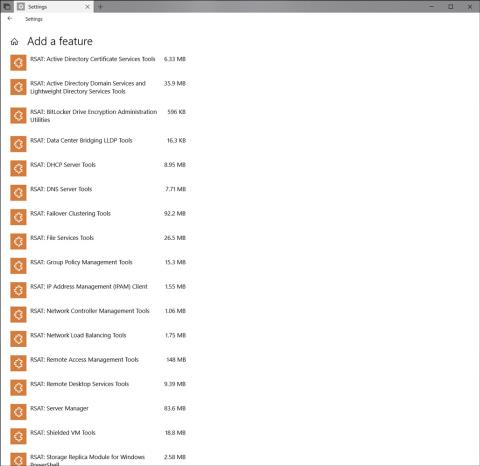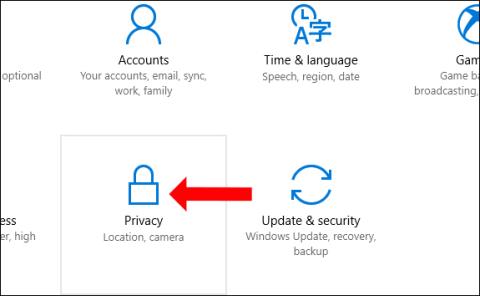Uppdateringen kallad Windows 10 April 2018 Update har officiellt tillåtit användare att ladda ner och uppleva. Den här versionen har många anmärkningsvärda nya funktioner för att förbättra användningen av Windows 10, även om det inte förändrar gränssnittet mycket. I synnerhet är funktionen som många har väntat på att tillåta begränsad konfiguration eller begränsa mängden utrymme som konsumeras av applikationer och Windows Update.
Att begränsa kapaciteten som förbrukas kommer att göra nätet mer stabilt. Specifikt gäller detta alternativ för bandbredd, Wi-Fi eller Ethernet (Local Area Network), även tillämpligt på Internetnätverk som kommer från mobila enheter. Följande kommer att vara instruktioner för dig att övervaka och spara internetkapacitet på Windows 10 April 2018 Update.
1. Ställ in lagringsgräns för Windows 10 April 2018 Update
Steg 1:
Gå till Inställningar > Nätverk och Internet > Fliken Dataanvändning. Välj här den nätverksanslutning som du vill tillämpa ändringar på enhetens bandbredd på.

Steg 2:
Flytta sedan ner musen och välj Ange gräns . Låt oss nu börja konfigurera information om att begränsa nätverkstrafik som allokeras till applikationer. Normalt kommer det dagliga Internet att använda en hel del enheter och detta är ett inställningsalternativ för bärbara datorer/datorer.

- Gränstyp : Ställ in gränstid.
- Månad: Varje månad.
- En gång: En gång.
- Obegränsad: Obegränsad.
- Månadsåterställningsdatum : Alla dagar i månaden återställer dessa alternativ till standardinställningarna.
- Datagräns : Hur många MB eller GB är datagränsen för applikationen på enheten.
När installationen är klar klickar du på Spara och Windows 10 kommer automatiskt att justera programmen därefter.

2. Minska utrymmesförbrukningen på Internet från bakgrundsapplikationer på Windows 10 April 2018 Update
När du uppgraderar till den senaste Windows 10-uppdateringen kan du också aktivera alternativet Bakgrundsdata för att begränsa mängden utrymme som används av standardapplikationer i butiken, eller funktioner i Windows 10 som "förbrukar" mycket utrymme. Internet, vilket orsakar nätverksåtkomst hastigheten vara långsammare än normalt.
För att aktivera den här funktionen är det väldigt enkelt. Du behöver bara klicka på objektet Alltid som bilden nedan och aktivera det och du är klar.

Lycka till!
Se mer: